Los teléfonos inteligentes dejan huellas digitales dondequiera que vayamos, incluyendo un registro de nuestras ubicaciones físicas. La función de Servicios de Localización de tu teléfono averigua dónde estás y luego se lo proporciona al sistema operativo de tu teléfono o a las aplicaciones para que te proporcionen información útil (como compartir tu ubicación con amigos y familiares).
Tanto si tienes un iPhone como un teléfono Android, este artículo explica cómo desactivar completamente los Servicios de Localización y cómo controlar qué aplicaciones pueden acceder a ellos.
Cómo desactivar los servicios de localización en el iPhone
La desactivación de los servicios de localización en el iPhone para que ninguna aplicación pueda acceder a su ubicación es realmente simple. Sólo tienes que seguir estos pasos:xa0xa0
- Pulse Ajustes.
- Pulse Privacidad.
- Pulse Servicios de localización.
- Mueva el control deslizante de Servicios de localización a la posición de apagado/blanco.
Cómo controlar qué aplicaciones tienen acceso a los servicios de localización en el iPhone
Es posible que no quiera que algunas aplicaciones de su iPhone tengan acceso a su ubicación, pero no otras. El iPhone le permite controlar el acceso de las aplicaciones a sus servicios de localización de esta manera:
- Pulse Ajustes.
- Pulse Privacidad.
- Pulse Servicios de localización.
- Pulse una app cuyo acceso a los Servicios de localización desee controlar.
- Pulse la opción que desee:
- Nunca: Seleccione esta opción si desea que la aplicación no conozca nunca su ubicación:xa0Sólo permite que la aplicación utilice su ubicación cuando la ha lanzado y la está utilizando. Esta es una buena manera de obtener los beneficios de los servicios de localización sin renunciar a demasiada privacidad.
- Siempre: Con esto, la aplicación siempre puede saber dónde estás aunque no estés usando la aplicación.
Cómo desactivar los servicios de localización en Android
Desactivar los servicios de localización en Android bloquea completamente el uso de esas funciones por parte del sistema operativo y las aplicaciones. Esto es lo que hay que hacer:
Tu dispositivo Android puede tener diferentes opciones, pero siempre puedes buscar en Ajustes «Ubicación».
- Pulsa en Ajustes.
- Pulsa en Seguridad y Ubicación.
- Pulsa en Ubicación, y luego mueve el control deslizante a Desactivado.
En un teléfono Samsung, tendrás que lanzar Ajustes, luego Biometría y seguridad, y luego poner el interruptor de Ubicación en Desactivado.
Cómo controlar qué aplicaciones tienen acceso a los servicios de localización en Android
Android te permite controlar qué aplicaciones tienen acceso a tus servicios de localización. Esto es útil porque algunas aplicaciones que no necesitan realmente tu ubicación pueden intentar acceder a ella y es posible que quieras impedirlo. Esto es lo que hay que hacer: xa0xa0
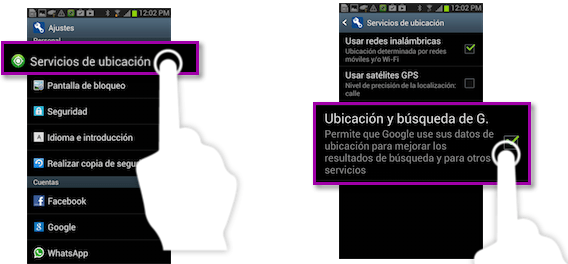
- Toque Configuración.
- Toque Aplicaciones y notificaciones.
Es posible que tenga que tocar «Ver todas las aplicaciones» para encontrar su aplicación específica.
- Toque una aplicación cuyo acceso a los Servicios de ubicación desee controlar.
- La línea de Permisos muestra Ubicación si esta aplicación utiliza su ubicación.
- Toque Permisos.
- En la pantalla de permisos de la aplicación, mueva el control deslizante de Ubicación a la posición de desactivado.
- Una ventana emergente puede recordarle que hacer esto podría interferir con algunas funciones. Pulse Cancelar o Denegar de todos modos.
En un dispositivo Samsung, pulse Ajustes, luego Aplicaciones, la aplicación de destino, Permisos. Luego desactive el control deslizante de Ubicación.









